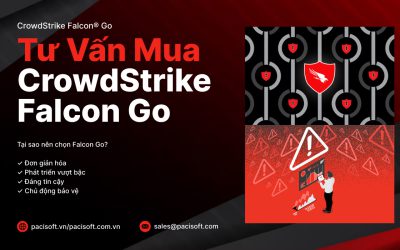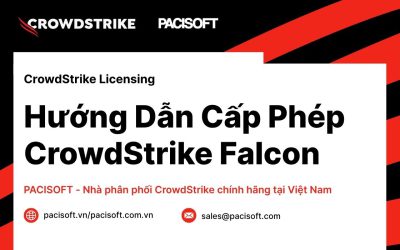Trong nhiếp ảnh, hiệu ứng Motion Blur – những vệt sáng bị nhòe của các vật thể chuyển động nhanh gây ra hay do phơi sáng một thời gian giúp cho bức ảnh sinh động hơn. Kathleen Martin – giám đốc nghệ thuật của Adobe đã nghiên cứu việc sử dụng Adobe Photoshop để tạo hiệu ứng Motion Blur, nhanh chóng và đẹp mắt.
Bạn có thể sử dụng bất kì ảnh mẫu tùy chọn để thực hành.
BƯỚC 1
Mở ảnh trong Photoshop và nhấp vào biểu tượng Lock trên layer để mở khóa. Sau đó chọn Layer -> Smart Object -> Convert to Smart Object để bảo vệ ảnh.
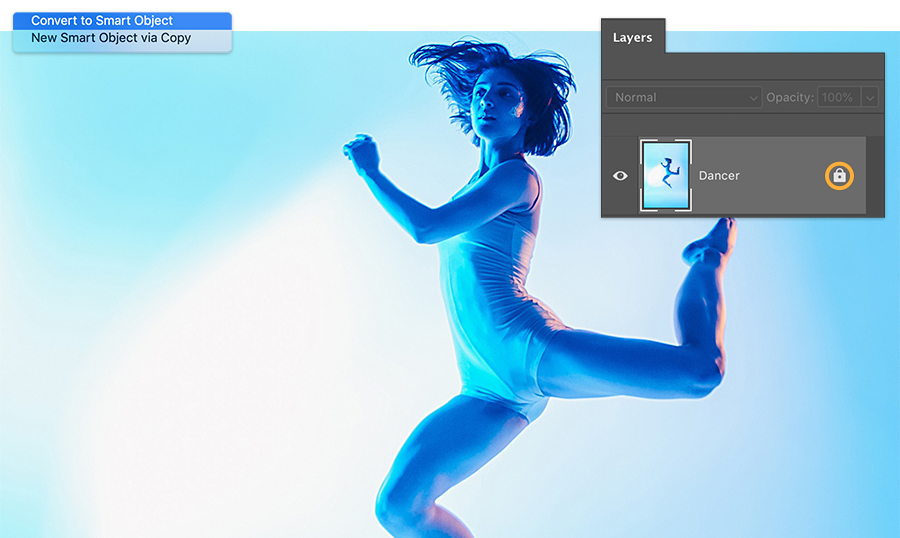
BƯỚC 2
Áp dụng hiệu ứng làm mờ cho toàn bộ hình ảnh bằng cách chọn Filter -> Blur Gallery -> Path Blur.
Để tạo sự xuất hiện của vết nhòe chuyển động, sử dụng chuột kéo mũi tên để điều khiển hướng di chuyển. Kéo các điểm để tinh chỉnh; thêm nhiều điểm đánh dấu bằng cách dùng công cụ Pen nhấp vào hình ảnh.

BƯỚC 3
Sử dụng thanh trượt Speed để điều chỉnh sự xuất hiện của chuyển động sau đó nhấp vào OK để áp dụng.
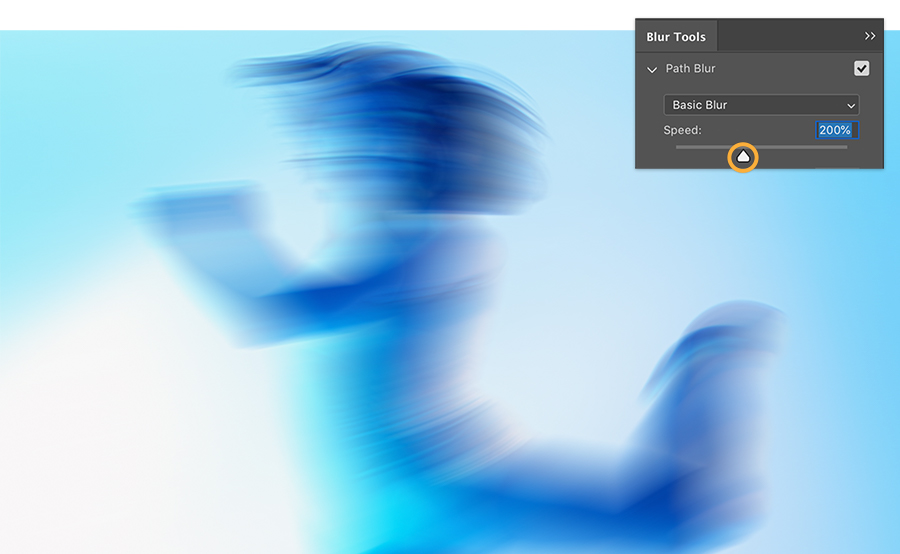
BƯỚC 4
Nếu muốn một số phần của mô hình được tập trung hơn, nhấp vào hình thu nhỏ Smart Filters trong bảng điều khiển Layer để chỉ định phần nào của mô hình sẽ được lấy nét. Sau đó, cô chọn công cụ Brush, điều chỉnh kích thước cọ và quét qua các khu vực không nên làm mờ.
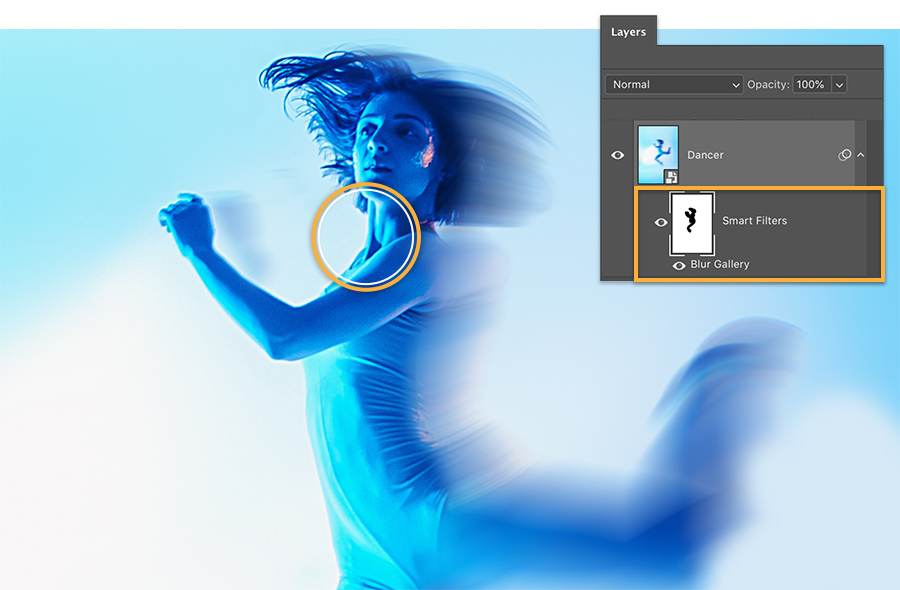
KEEP MOVING
Bây giờ hãy xem làm cách nào hiệu ứng Motion Blur có thể mang lại một sức sống mới cho bức ảnh, đẹp và có chiều sâu.
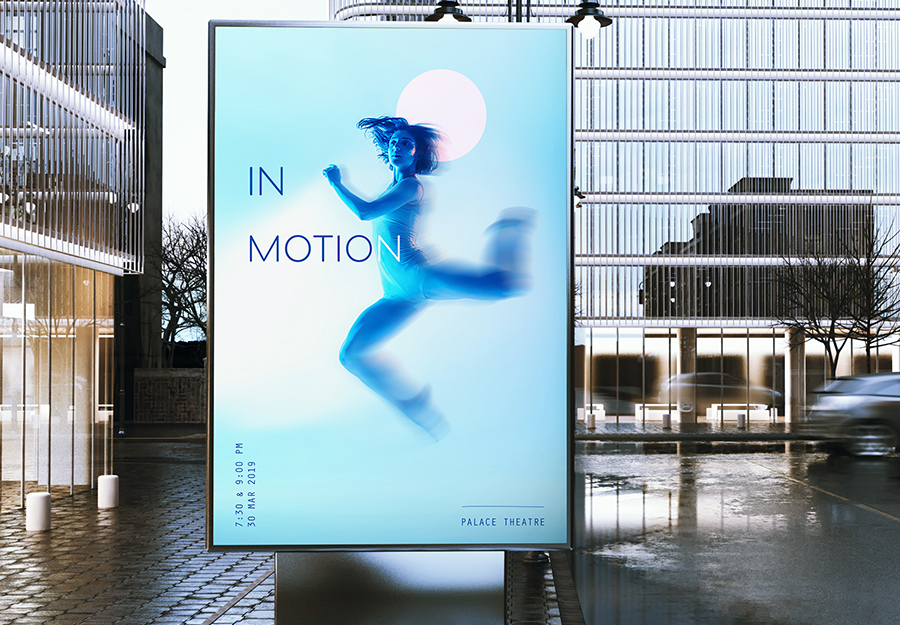
Xem thêm Video hướng dẫn bên dưới:
Pacisoft Teams